Как да направите Windows 10 забравяме, Wi-Fi мрежа

В Windows 10 се прави по различен начин в сравнение с Windows 8.1, но също така е много лесно. От менюто Старт, отворете «Настройки» заявлението (Настройки), натиснете «мрежа Интернет »(Мрежа и интернет), а след това в левия панел с опции, изберете Wi-Fi. В следващия прозорец ще видите елемента «Управление на известни мрежи» (Служба на известни мрежи). Кликнете на мрежата, към която искате да забравите, а след това кликнете върху бутона, който се появява «Забравете» (Забравете) и ненужно мрежов профил ще бъде изтрит.
Може би се чудите: Microsoft обяви пускането на Windows 10 Pro работна станция
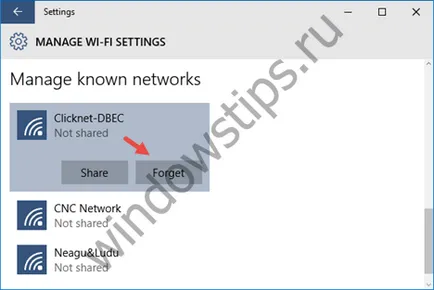
Същото може да бъде направено, като пуснете командния ред от името на администратора. Отвори CMD конзола и го изпълни командата Netsh WLAN покажи профили. В този случай, Windows ще се върне списък на всички записани безжични профили в мрежата. Намерете името на мрежата, към която искате да деинсталирате, след което изпълнете командата на следния вид:
Netsh WLAN изтриете профила име = "imya_seti".
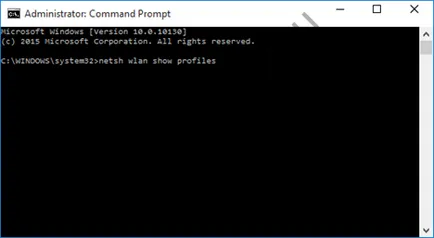
Ако мрежата е натрупал много, можете да ги премахнете с един замах, командата Netsh WLAN изтриете профила име = * = * аз. Само трябва да се има предвид, че всички мрежи, ще бъдат премахнати, без изключение, и ненужни, и тези, които се използват за интернет.